Vagante「セヤナーえびふらいMOD」の導入方法
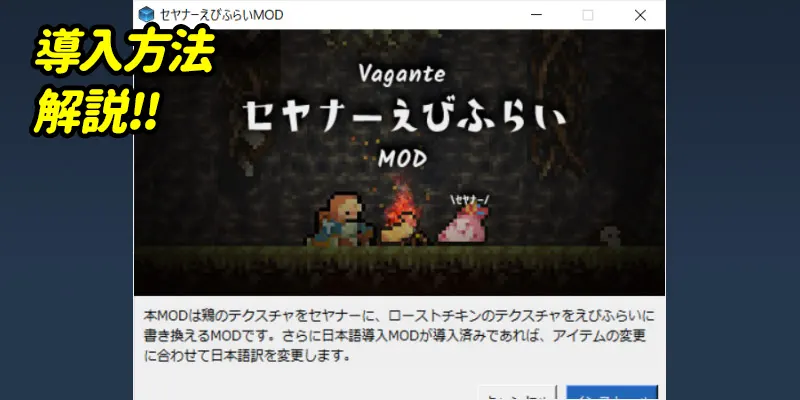
みなさんこんばんは、ちくぼんです。 前回は「セヤナーえびふらいMOD」の紹介をしました。 本日は前回予告した通り本MODの導入方法を紹介したいと思います。
インストール方法が変わりました
2021年2月17日にセヤナーえびふらいMODのインストーラーを変えました。こちらの記事に新しいインストール方法を掲載したので、ご一読くださるようお願いいたします。
必須環境
「セヤナーえびふらいMOD」は事前にこれらのソフトが導入されている必要があります。 まずはこれらのソフトを導入しましょう。
もう既にこれらのソフトが導入済みであれば「最後に「セヤナーえびふらいMOD」を導入する」まで読み飛ばしていただいて構いません。
vagante-extractを導入する
vagante-extractはVaganteの「data.vra」内のファイルを展開・再圧縮してくれるソフトです。 VaganteのMODはこのソフトで展開されたファイルを編集し再圧縮することで動いています。
まずはこちらからvagante-extractをダウンロードしましょう。 ダウンロードが済んだら同梱されている「readme.txt」を一読し 「vagante-extract.exe」を「vagante.exe」のあるフォルダにコピーします。
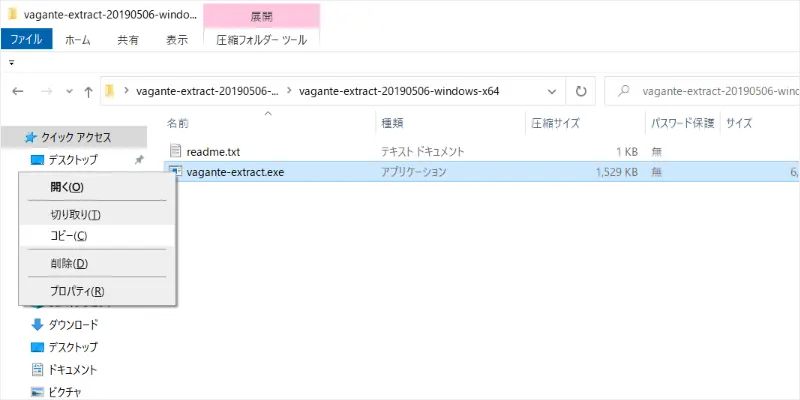
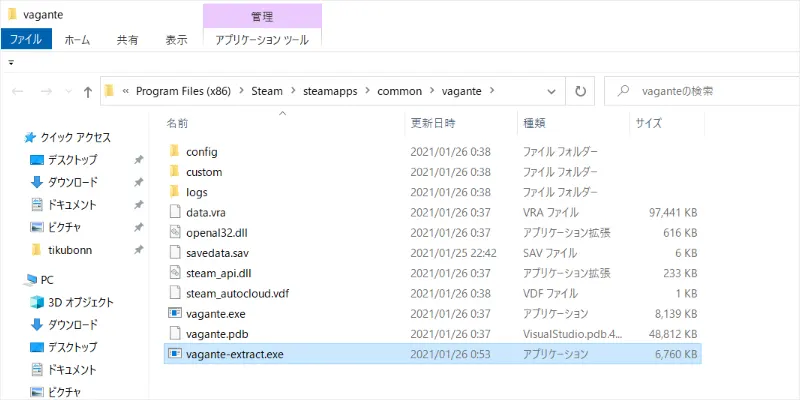
コピーが終わったら「data.vra」を「vagante-extract.exe」にドラッグ&ドロップしてください。 「data.vra」の展開が終了し「data」フォルダが作成されていれば導入は成功です。
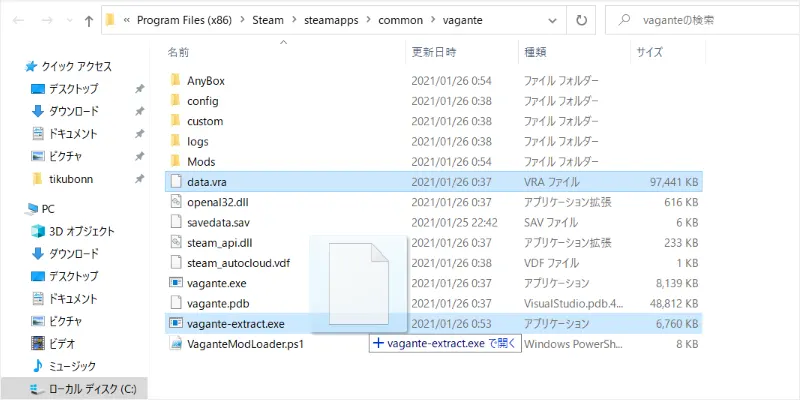
VaganteModLoaderを導入する
VaganteModLoaderはvagante-extractを使い、 導入されたMODから「data.vra」を再構築するソフトです。 このソフトも「セヤナーえびふらいMOD」の前提ソフトなので導入しましょう。
VaganteModLoaderはこちらからダウンロードすることができます。 これもダウンロードが済んだら同梱されている「README.md」を一読し 「AnyBox」「Mods」「VaganteModLoader.ps1」を「vagante.exe」のあるフォルダにコピーします。
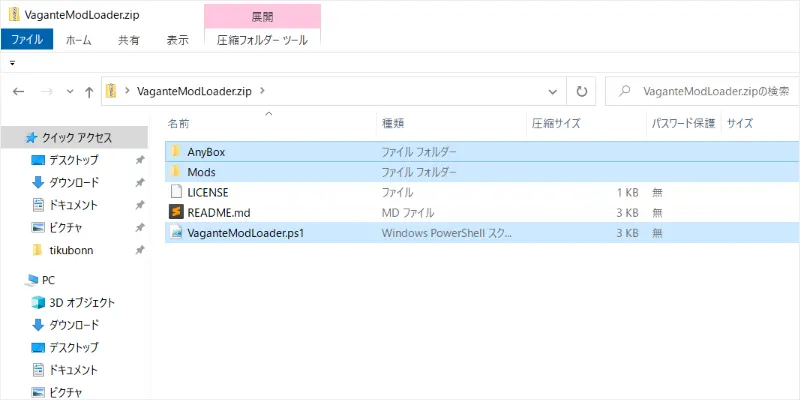
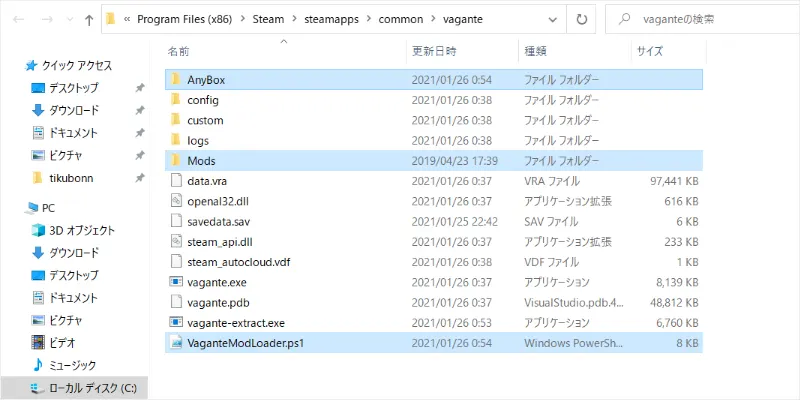
コピーが終わったらVaganteModLoaderの導入は成功です。 これですべての前提ソフトの導入が終わりました。
最後に「セヤナーえびふらいMOD」を導入する
すべての前提ソフトが導入できたので「セヤナーえびふらいMOD」を導入しましょう。 「セヤナーえびふらいMOD」はこちらからダウンロードできます。
本MODにはインストーラが用意されています。 なのでダウンロードが済んだら同梱されている「README.txt」を一読し「install.exe」を起動してください。
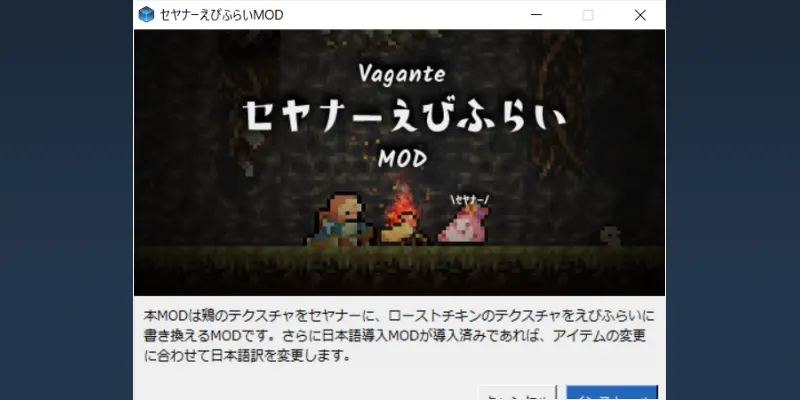
ソフトの不調でスクショが見切れてしまっていますが、 起動するとこんな画面が表示されます。 「セヤナーえびふらいMOD」のインストールを行うには画面右下の「インストール」ボタンを押します。
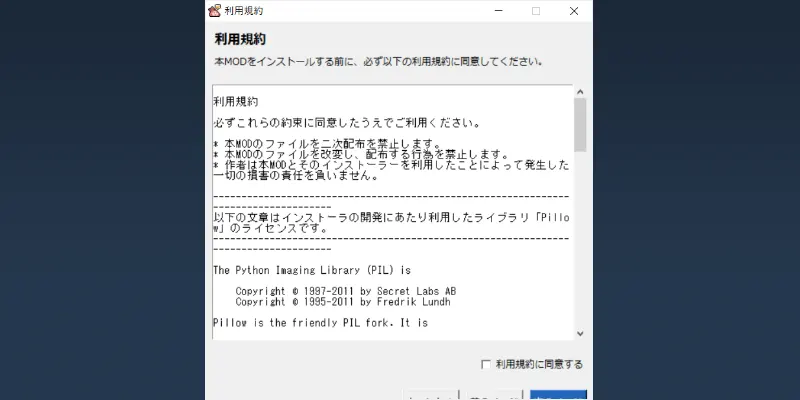
すると利用規約の同意画面が出てきます。 利用規約を読んで同意したならば、 「利用規約に同意する」チェックボックスに印をつけ、 画面右下の次に進むボタンを押してください。
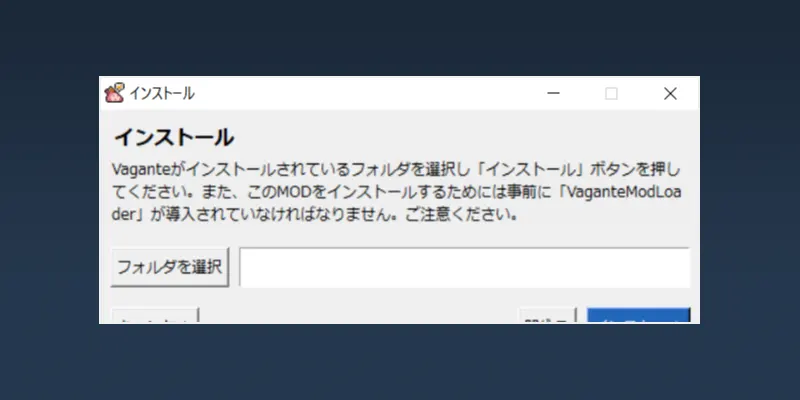
そして利用規約に同意するとインストール画面が出てきます。 画面中央にある「フォルダを選択」ボタンを押し、 Vaganteがインストールされているフォルダを選択してください。 Vaganteがインストールされているフォルダとは「vagante.exe」「data」「Mods」があるフォルダのことです。 それ以外の場所は予期せぬファイルの上書きが起こるかもしれないので指定しないでください。
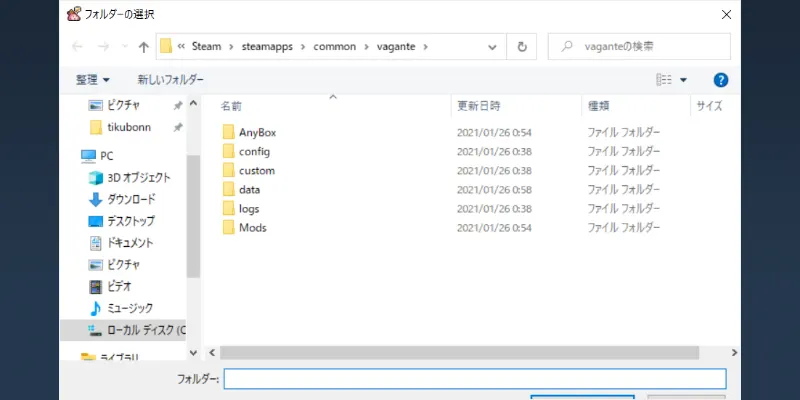
フォルダの選択が終了し、 インストール先のフォルダの確認をしたら、 画面右下のインストールボタンを押します。
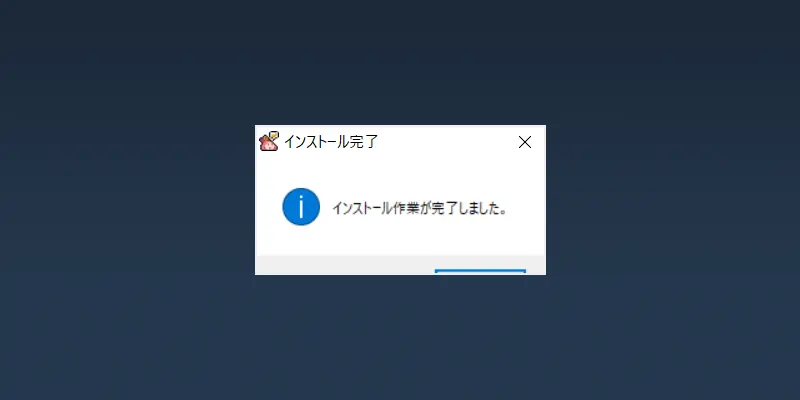
インストールが完了するとインストール完了の通知が来ます。 インストールが完了したら最後に閉じるボタンを押してインストーラを終了させてください。 失敗した場合には、エラーとその原因が表示されます。
MODを反映させる
すべての前提ソフトと「セヤナーえびふらいMOD」の導入が終わったので、 最後にVaganteに導入したMODを反映させましょう。
インストールしたMODをVaganteに反映させるには、 Vaganteのフォルダにコピーした「VaganteModLoader.ps1」を右クリックし「PowerShellで実行」を選びます。
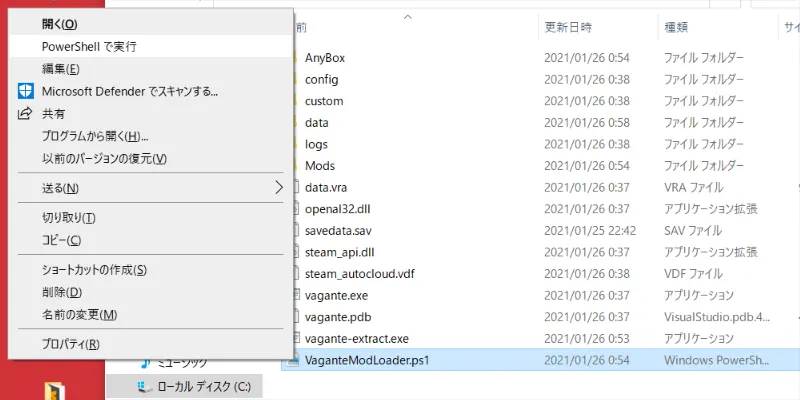
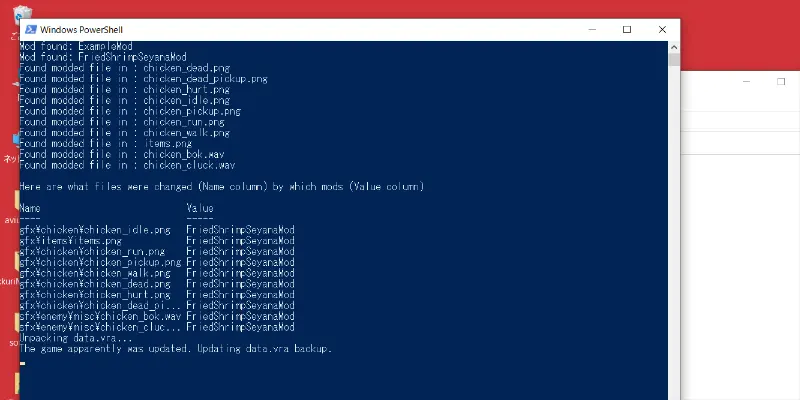
MODの反映が終わり、 青い画面が消えたらVaganteを起動し、 ちゃんとMODが動いているか確認します。

ちゃんと反映されていますね。 これで導入方法の説明を終わります。 わからないことがあれば後は自分で調べるなりしてみてください。